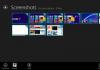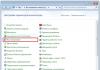Käytön aikana mikä tahansa laite "tukkoontuu" eikä edes pinnallinen puhelimen puhdistus tuota tulosta. Ja sellaisina hetkinä ei ole muuta vaihtoehtoa kuin tehdä Galaxy A5:n hard reset tai kuten sitä muuten kutsutaan venäjänkielisessä tilassa - tehdasasetusten palautus. Tämä johtaa kaikkien tietojen täydelliseen poistamiseen ja ohjelmiston asennukseen uudelleen.
Ja sinulla on käsissäsi täysin tyhjä puhelin, ikään kuin se olisi juuri saapunut valmistajalta. Siksi sinun on huolehdittava etukäteen arvokkaiden tietojesi turvallisuudesta, jotka sijaitsevat laitteen sisäisessä muistissa. Sisäänrakennettu muistikortti pysyy koskemattomana, siihen voi siirtää yhteystietoja ja niin edelleen, ja myös SIM-kortti pysyy koskemattomana.
Turvallisuuden vuoksi voit käyttää myös Internetissä olevia varastotiloja, joiden käyttö on ilmaista ja kaikkien saatavilla. On järkevää käyttää niitä paitsi silloin, kun on tarpeen nollata gadgetin tiedot, myös päivittäisen käytön aikana. Laitteet voivat epäonnistua milloin tahansa ja älylaitteen sisäiseen muistiin tallennetun "saamisesta" voi tulla kallis tai täysin mahdoton tehtävä.
Elvytykseen on kaksi tapaa.
Hard reset Samsung Galaxy A5 - menetelmä 1
Ensimmäinen vaihtoehto sisältää 5 vaihetta, joista keskustellaan alla:- älypuhelimesi valikosta sinun on löydettävä ja siirryttävä "Asetukset" -hakemistoon;
- tässä sijaitsee "Varmuuskopioi, palauta" -elementti, joka on aktivoitava;
- seuraavaksi sinun tulee kiinnittää huomiota riviin "Palauta kaikki tiedot";
- "Nollaa laite" tulee napsauttaa seuraavaksi;
on viimeinen vaihe, joka päättää tämän "Poista kaikki" -toiminnon.
Kun olet suorittanut kaikki yllä olevat toiminnot, sinulla on käsissäsi laite, joka vaatii tarkkaa huomiotasi, koska älylaite näyttää syntyneen uudelleen, sinun on konfiguroitava se "tyhjästä", mutta eikö se sinun olekin halusi? Pyyntöihin vastaamisen nopeus on yllättävä, ei jäätymiä, hidastuksia tai muita haittoja.
Hard reset Samsung Galaxy A5 - menetelmä 2
Toinen menetelmä voi olla hieman monimutkaisempi, mutta joka tapauksessa se kannattaa kuvata askel askeleelta. Ehkäpä tällä tavalla voit herättää puhelimesi henkiin. Se sopii sinulle, jos olet unohtanut Galaxy A5 -kuvion tai salasanan tai jos älypuhelimesi ei käynnisty.- ensin sinun on kytkettävä puhelin laturiin, ladattava se maksimissaan ja irrotettava se paitsi latauksesta, myös sammutettava se kokonaan;
- seuraavaksi sinun on painettava useita painikkeita kerralla, nimittäin: "äänenvoimakkuus plus", "Koti" (sijaitsee älypuhelimen etupuolella keskellä), sekä "Virta"-painike;
Onko näytössä Android-logo? Olet oikeilla jäljillä, vapauta yllä oleva näppäinyhdistelmä ja odota, kunnes Android-järjestelmän palautushakemisto aktivoituu;
- tässä sinun on suoritettava "pyyhi tiedot / tehdasasetusten palautus" -toiminto, joka aktivoidaan "Virta"-painikkeella, ja siirrymme valikossa äänenvoimakkuuspainikkeilla;


Kun alustusprosessi on valmis, sinun tulee valita "käynnistä järjestelmä uudelleen nyt", gadget käynnistyy uudelleen ja kehottaa sinua aloittamaan laitteen asennuksen ja käytön.
Samsung Galaxy A5:n nollaaminen on varmasti erittäin tehokas tapa puhdistaa älypuhelimesi ja palauttaa se täyteen eloon. Mutta tämän menetelmän käyttäminen liian usein ei ole suositeltavaa. Sinun tulee kiinnittää huomiota merkkeihin, joita laite antaa sinulle. Sen "häiriöillä" ja "jarrutuksella" se kertoo, että jossain on ongelmia, jotka on korjattava. Lisensoitu ohjelmisto ja laadukas virustorjuntaohjelma voivat suojata älypuhelimesi, etkä tarvitse nollausta.
Ei ole olemassa laitetta, joka olisi immuuni erilaisille vioille ja ohjelmisto-ongelmille. Laitteen tehdasasetusten palauttamisen tarpeeseen voi olla useita syitä sekä itse asiassa tapoja suorittaa tämä toimenpide.
Syyt
Mitä pidempään käytät älypuhelinta, sitä todennäköisemmin sinun on palautettava S3:n tehdasasetukset lähitulevaisuudessa. Käyttöaika on ensimmäinen syy ohjelmiston häiriöihin. Kuinka tämä on mahdollista? Tosiasia on, että käytön aikana laitteellesi asennetaan paljon erilaisia ohjelmia ja pelejä sekä niiden päivityksiä. Lisää tähän kaikki vastaanottamasi ja lähettämäsi viestit, puhelut, yhteystiedot, valokuvat ja ottamasi videot. Vaikka puhdistaisit laitteesi säännöllisesti näiden ohjelmien suorittamisen jälkeen jäljelle jäävistä "roskista" ja poistaisit kaikki toiseen laitteeseen siirretyt tiedostot, osa niistä jää silti laitteen muistiin. Ajan myötä älypuhelimen suorituskyky heikkenee huomattavasti. Kaikkea tarpeetonta on mahdotonta poistaa yksin tai edes ohjelmallisesti.
Toinen syy tuottavuuden heikkenemiseen, toistuviin häiriöihin ja jopa itsestään sammumiseen voi olla yhteensopimattomuus asennettujen ohjelmien eri versioiden välillä sekä järjestelmään upotetut Samsung Galaxy S 3 -tiedostot. Huomaa, että Android-järjestelmä paranee, paranee ja muuttuu jatkuvasti. Jotkut sovellukset eivät yksinkertaisesti enää pysty toimimaan kunnolla yhdessä, ja tämän ristiriidan ratkaisemiseksi tarvitaan kova nollaus.
Ohjelmiston valmistelu
On syytä ymmärtää, että Samsung Galaxy S3:n tehdasasetusten palauttaminen tarkoittaa kaikkien älypuhelimen tietojen poistamista kokonaan. Tämän toimenpiteen jälkeen laitteesi on sama kuin kaupasta noudettaessa - tyhjä. Tästä syystä on yksinkertaisesti välttämätöntä suorittaa sarja toimenpiteitä kaikkien olemassa olevien yhteystietojen, valokuvien ja muiden yhtä tärkeiden tiedostojen siirtämiseksi tai kopioimiseksi. Missä? Vaihtoehtoja on useita:
- Muistikortti.
- Tietokone.
- Google-tili.
- Google asema.
Muista tarkistaa Google-tilisi nimi, sillä myös se poistetaan. Muista, että sen jälkeen, kun Galaxy S3 mini on poissa, laitteeseen ei jää mitään eikä sitä voi palauttaa (paitsi mitä siirrät puhelimen muistista etukäteen).
Fyysinen harjoittelu
Jos valmistelutyö on valmis ja kaikki tarvittavat tiedot on purettu, sinun on siirryttävä itse älypuhelimeen. On parempi, että se on vähintään puoliksi ladattu ja muistikortti poistetaan. Tämä suojaa sinua odottamattomilta ongelmilta.
Helppo nollaus
Yksinkertaisin vaihtoehto on palauttaa Samsung Galaxy S3:n tehdasasetukset asetusten kautta. Tätä varten "Asetuksissa" sinun on syötettävä "Varmuuskopiointi ja nollaus" -osioon, jossa voit itse asiassa suorittaa nollauksen, kuten kuvasta näkyy.

Järjestelmästä riippuen toinen kohta löytyy "Asetukset"- tai "Yleiset-välilehdistä". Tämä yksinkertainen menetelmä sopii, kun nollauspäätös ei johdu vakavasta toimintahäiriöstä, vaan ennaltaehkäisevänä toimenpiteenä tai pienten järjestelmäongelmien korjaamiseksi.
Nollaa palautuksen kautta
Ensin sinun on sammutettava älypuhelin kokonaan. Jotkut laitteet vaativat voimakkaan ohjelmistohäiriön vuoksi radikaaleja toimenpiteitä - virtapainikkeen painamista 10 sekuntia tai akun poistamista kokonaan. Toinen on parasta välttää.

Voit aloittaa palautumisen Samsung Galaxy S 3:lla pitämällä kolme näppäintä painettuna - virta, äänenvoimakkuuden lisäys ja koti. Kun Samsung-logo tulee näkyviin, sinun tarvitsee vain vapauttaa virtapainike. Loput tulee pysyä kiinnitettyinä. Tämän seurauksena näkyviin tulee ikkuna, jossa on useita englanninkielisiä merkintöjä, ja Samsung Galaxy S3:n tehdasasetusten palauttamiseksi kokonaan sinun on ensin valittava "pyyhi tiedot ja välimuisti" äänenvoimakkuusnäppäimillä. Valitaksesi sinun on painettava virtanäppäintä ja vahvistettava valintasi sillä.

Jonkin odotuksen jälkeen uusi ikkuna tulee näkyviin. Siinä sinun on jo valittava "reboot nau systems" ja, kuten ennen, käytä virtapainiketta vahvistaaksesi valintasi.
Tämän seurauksena Samsung Galaxy S 3 -älypuhelin käynnistyy ikään kuin olisit juuri noutanut sen kaupasta ja nyt sinun tarvitsee vain määrittää se. Se ei sisällä salasanoja, tekstiviestejä, suosikkisovelluksiasi ja niin edelleen.
Huolimatta siitä, kuinka monimutkaiselta yllä kuvatut menetelmät näyttävät, älypuhelimen tehdasasetusten palauttaminen ei vie paljon aikaa.
Vaikeuksia
Joissakin tapauksissa ongelma ei ratkennut nollauspainikkeen käytön jälkeen. Jos tällainen kohtalo kohtasi älypuhelimesi, vie se välittömästi palvelukeskukseen, jossa asiantuntijat käynnistävät laitteesi erityislaitteiden ja ohjelmien avulla ja suorittavat täyden nollauksen.
Lisäksi täydellinen nollaus ei periaatteessa aina ratkaise laiteongelmia. Yli puolessa tapauksista laitteen normaali toiminta voidaan varmistaa vain vilkuttamalla puhelinta. Tätä varten sinun on jälleen otettava yhteyttä asiantuntijoihin. Muista, että tee-se-itse-korjaukset voivat vain pahentaa tilannetta ja laitteestasi tulee pelkkä metalli- ja muovikasa, joka kuuluu roskakoriin.
S II ei ala toimimaan kovin hyvin. Mitä tehdä tällaisessa tilanteessa? Jos puhelin ei toimi oikein, se on käynnistettävä uudelleen valikon kautta tai laitteistonäppäimillä. Kuinka nollata asetukset Samsungissa? Useita menetelmiä voidaan käyttää.
1. Tyhjennä välimuisti
Jos puhelimesi ei toimi kunnolla, saatat joutua käynnistämään sen uudelleen ja tämä auttaa myös poistamaan tarpeettoman sisällön gadgetin muistista. Toisin kuin perusnollaus, välimuistin poistaminen ei poista henkilökohtaisia tietojasi.
Voit tyhjentää välimuistin seuraavasti:
- Sammuta laitteesi.
- Paina ja pidä alhaalla VolumeUp- ja VolumeDown-näppäintä samanaikaisesti.
- Paina virtanäppäintä ja odota, kunnes älypuhelin värisee kerran, ja vapauta se sitten.
- Pidä äänenvoimakkuuspainikkeita painettuna, kunnes AndroidSystemRecovery-näyttö tulee näkyviin. Korosta poistettava välimuistiosio painamalla äänenvoimakkuuden vähennysnäppäintä.
- Pidä vaadittua painiketta painettuna valitaksesi tiedot, jotka haluat poistaa - Home (vain ICS) tai Power (vain GB).
Varmista, että kaikki on valittu oikein, ja käynnistä gadget uudelleen. Tämä menetelmä on hyödyllinen, koska sen avulla voit yksinkertaisesti tyhjentää laitteen muistin tarpeettomista tiedoista. Tämä on lempein tapa parantaa Samsung Galaxy S2:n toimintaa. Voit aina nollata asetukset, joten on parempi aloittaa pienemmillä. Voit varmistaa tämän älypuhelimen jatkokäytön aikana.

2. Perusnollaus
Samsungin nollaaminen Asetukset-valikosta
Perusasetusten palautus auttaa palauttamaan laitteen tehdasasetuksiin ja voi poistaa henkilökohtaiset tietosi sisäisestä muistista - ladatun sisällön, kuvat, soittoäänet, yhteystiedot ja sovellukset. Tämä toiminto ei kuitenkaan poista SIM- tai SD-kortille tallennettuja tietoja.
Voit suorittaa perusnollauksen seuraavasti:
- Tee kaikki tiedot sisäisestä muistista.
- Paina aloitusnäytössä Menu-näppäintä ja sitten Asetukset.
- Korosta ja napsauta Varmuuskopioi ja palauta.
- Napsauta "Palauta asetukset" ja valitse "Poista kaikki".
Kuinka nollata Samsung laitteistonäppäimillä
Tämä myös palauttaa tehdasasetukset ja tyhjentää sisäisestä muistista vaikuttamatta SIM- tai SD-kortin sisältöön.
Jos laitevalikko jumiutuu tai ei vastaa, voit nollata sen laitteistonäppäimillä. Jotta voit suorittaa perusnollauksen, tarvitset seuraavat vaiheet:
- Sammuta laitteesi. Pidä äänenvoimakkuusnäppäimiä painettuna samanaikaisesti.
- Paina virtanäppäintä, odota, kunnes puhelin värisee kerran, ja vapauta se.
- Pidä ääninäppäimiä painettuna, kunnes AndroidSystemRecovery tulee näkyviin.
- Paina äänenvoimakkuuden vähennyspainiketta korostaaksesi tiedot, jotka haluat nollata. Paina virtapainiketta tehdäksesi valintasi. Paina tätä näppäintä uudelleen poistaaksesi kaikki käyttäjätiedot. Paina sitten virtapainiketta vielä kahdesti.

3. Vikasietotila
Vikasietotilassa voit käynnistää laitteesi, kun kolmannen osapuolen sovellukset on poistettu käytöstä. Kytkemällä gadgetin päälle tällä tavalla, voit helposti poistaa kaikki ohjelmat, jotka voivat aiheuttaa ongelmia Samsung Galaxy -laitettasi ladattaessa tai käytettäessä. Alla näytetään, kuinka asetukset palautetaan vikasietotilassa. Et välttämättä tarvitse hard resetiä.
Jotta voit ottaa sen käyttöön ja käyttää sitä ongelmien vianmäärityksessä, tarvitset seuraavat:
- Irrota akku puhelimesta.
- Aseta akku takaisin paikalleen. Pidä Menu-painiketta painettuna ja käynnistä laite samanaikaisesti. Kun näet lukkosymbolin näytöllä, voit vapauttaa "Valikko" -vaihtoehdon.
- SafeMode näkyy vasemmassa alakulmassa. Poista kaikki kolmannen osapuolen sovellukset, jotka aiheuttavat sinulle ongelmia.
Poista vikasietotila käytöstä:
- Pidä virtanäppäintä painettuna ja valitse Virta pois.
- Irrota akku ja aseta se takaisin.
- Käynnistä laite painamalla virtapainiketta, mutta älä koske näppäimiin uudelleenkäynnistyksen aikana.
Nyt tiedät kuinka nollata Samsung. Yksinkertaisimmat menetelmät on lueteltu yllä. On myös muita tapoja, esimerkiksi vilkkumalla laitetta. Näitä vaihtoehtoja ei kuitenkaan suositella muille kuin asiantuntijoille.
Jos haluat nollata Samsungin, olet tullut oikeaan paikkaan. Android-laitteen nollaamiseen on useita tapoja, eikä Samsung ole poikkeus. Tässä korkean tason viestissä opetamme sinulle kuinka Samsungin tehdasasetusten palautus tapahtuu menettämättä tietojasi. Älä myöskään huoli, jos puhelimesi on jäätynyt.
On monia muita tapoja nollata Samsung-laitteesi, vaikka puhelimesi olisi jumiutunut tai lukittu. Aloitetaan tästä ja puretaan nämä vaihtoehdot vaihe vaiheelta. Kuinka avata? "Vaiheittaiset ohjeet"
Kuinka tehdasasetukset palautetaan Samsungille?

Kuinka Samsung nollataan pehmeästi?
Toimiiko Samsung-puhelimesi tavallista hitaammin? Onko se lakannut toimimasta kokonaan? Laitteen uudelleenkäynnistäminen voi auttaa ratkaisemaan monia suorituskykyongelmia, ja tämä opas opastaa sinut läpi kaikki tarvitsemasi vaiheet. Ensin meidän on selvitettävä, minkä tyyppinen nollaus sinun on suoritettava. Julkaisupäivä on tullut tiedoksi.
Jos laitteesi on hidas, ei reagoi tai jos sovellus ei toimi kunnolla, sinun kannattaa käynnistää laite uudelleen tai suorittaa pehmeä nollaus. Se vastaa älypuhelinta, joka irrottaa sen ja kytkee sen takaisin. Jos sinun on käynnistettävä uudelleen, sinun tulee kokeilla tätä menetelmää. Viimeisimmät uutiset aiheesta.
- Kytke näyttö päälle painamalla painiketta ravitsemus .
- Kun näyttö on kytketty päälle, pidä painiketta painettuna ravitsemus .
- Muutaman sekunnin kuluttua näet vaihtoehdon käynnistä uudelleen puhelin.
- Klikkaus " Uudelleenkäynnistää".
- Klikkaus " Uudelleenkäynnistää" uudelleen.
- Samsung käynnistyy uudelleen.

Jos puhelimesi ei vastaa ollenkaan, kokeile seuraavaa menetelmää. Vertailu: kumpi on parempi?
- Paina ja pidä painikkeita painettuna ravitsemus Ja vähennä äänenvoimakkuutta .
- 12 sekunnin kuluttua puhelimen pitäisi käynnistyä uudelleen
Kuinka avata Samsungin lukitus menettämättä tietoja?
Jos laitteesi on aktiivinen ja reagoiva, voit helposti palauttaa tehdasasetukset menettämättä tietoja. Kuten jo tiedät, tehdasasetusten palautus pyyhkii kaikki käyttäjätiedot laitteelta. Siksi sinun tulee aina tehdä varmuuskopio etukäteen, jotta et menetä tietojasi. On uusi ominaisuus nimeltä viestien itsetuho.
Joustava Android-tietojen varmuuskopiointi ja palautus.
- Varmuuskopioi valikoivasti Android-tiedot tietokoneelle yhdellä napsautuksella.
- Esikatsele ja palauta varmuuskopiot mihin tahansa Android-laitteeseen.
- Tukee yli 8000 Android-laitetta.
- Varmuuskopioinnin, viennin tai tietojen palauttamisen aikana.
Vaiheittaiset ohjeet:
Käynnistä vain sovellus ja yhdistä puhelimesi järjestelmään. Valitse "Data Backup & Restore" -vaihtoehto dr.fone-työkalun tervetulonäytöstä. Tietoa on ilmestynyt mistä sitä voi ostaa.


Saat seuraavan viestin, kun varmuuskopiointi on suoritettu onnistuneesti.

Voit nyt helposti palauttaa Samsung-puhelimesi tehdasversion vierailemalla laitteesi Asetukset-valikossa. Tämä on helpoin tapa palauttaa Samsung-laitteen tehdasasetukset. Varmista, että puhelintasi ei ole peukaloitu. Kun olet varmuuskopioinut tietosi kokonaan, nollaa Samsung noudattamalla näitä ohjeita. Uusi älypuhelin.
1. Aloita avaamalla laitteesi ja siirtymällä Asetukset-valikkoon.

2. Siirry Yleiset-välilehdelle ja napsauta Varmuuskopiointi ja nollaus.

3. Tämä avaa uuden välilehden, jossa tarjotaan erilaisia varmuuskopiointiin ja palautukseen liittyviä vaihtoehtoja. Napsauta vain "Tehdasasetusten palautus" jatkaaksesi.

4. Laitteesi ilmoittaa sinulle kaikista Samsungin hard resetin suorittamisen seurauksista. Se katkaisee laitteesi yhteyden linkitetyistä tileistä ja poistaa kaikki käyttäjätiedot siitä. Napsauta "Nollaa laite" -painiketta jatkaaksesi.

5. Laite antaa toisen kehotteen. Napsauta lopuksi "Poista kaikki" -painiketta palauttaaksesi laitteen tehdasasetukset.

Nyt voit palauttaa Samsungin tehdasversioon menettämättä tietojasi.
Palauta Samsungin tehdasasetukset, kun se ei käynnisty
Joskus käyttäjät haluavat palauttaa puhelimen tehdasasetukset, mutta eivät voi itse käyttää laitettaan. Jos puhelimesi ei käynnisty tai vastaa. Voit helposti siirtyä sen palautustilaan nollataksesi Samsungin. Jos et kuitenkaan ole varmuuskopioinut tietojasi etukäteen, menetät ne prosessissa. Kuitenkin kova nollaa Samsung siirtymällä sen palautustilaan seuraavasti. Älypuhelimen ominaisuudet.
1. Jos puhelimesi ei käynnisty, sammuta se painamalla virtapainiketta. Odota muutama sekunti, kunnes se värisee ja sammuu. Käännä nyt puhelimesi palautustilaan painamalla Koti-, Virta- ja Äänenvoimakkuuspainikkeita samanaikaisesti.

2. Odota hetki, kunnes Samsung-logo tulee näyttöön. Vapauta nyt painikkeet, kun puhelin siirtyy palautustilaan. Voit navigoida näytöllä käyttämällä äänenvoimakkuuden lisäys- ja alaspainiketta ja tehdä valintoja Koti- tai virtapainikkeella. Valitse "pyyhi tiedot / tehdasasetusten palautus" -vaihtoehto suorittaaksesi tehdasasetusten palautuksen. Jos saat toisen viestin, joka koskee lupaa poistaa kaikki käyttäjätiedot, hyväksy se.

3. Tämä käynnistää tehdasasetusten palautusprosessin. Muutaman minuutin kuluttua Samsung saa päätökseen kovan uudelleenkäynnistyksen. Valitse nyt "käynnistä järjestelmä uudelleen" -vaihtoehto käynnistääksesi laitteen uudelleen.

Samsungin tehdasasetusten palauttaminen lukittuna
Joskus käyttäjät vain lukitsevat laitteensa. Jos puhelinta ei ole sammutettu, mutta et silti voi käyttää sitä. Voit seurata tätä lähestymistapaa. Android Device Managerin avulla voit tyhjentää puhelimen tiedot etänä. Jos et pääse käyttämään laitettasi, noudata näitä ohjeita palauttaaksesi Samsungin tehdasasetukset. Monien analyytikoiden mukaan maailman tehokkain älypuhelin.
1. Käytä Samsungiin liittyviä Google-tunnuksia ja kirjaudu sisään
2. Valitse vain puhelimesi päästäksesi eri toimintoihin, joita voit tehdä Laitehallinnan avulla. Voit löytää laitteesi, soittaa sille, estää sen tai poistaa sen tiedot. Napsauta vain "Poista" -painiketta käynnistääksesi laitteen uudelleen.

3. Saat ponnahdusviestin, joka vahvistaa valintasi. Napsauta Tyhjennä-painiketta nollataksesi Samsungin. Jos laitteesi on offline-tilassa, tehdasasetusten palautus suoritetaan heti, kun se on jälleen online-tilassa.

Poista kaikki henkilökohtaiset tiedot ennen puhelimen myyntiä
Se voi yllättää sinut, mutta vaikka tehdasasetusten palautus olisi suoritettu, laitteesi saattaa silti säilyttää joitakin tietoja. Siksi, jos aiot myydä laitteesi, sinun tulee yrittää poistaa tietosi kokonaan. Voit tehdä tämän käyttämällä Dr.fone-kouluttajaa.
Se on yhteensopiva lähes kaikkien Android-laitteiden kanssa ja tuhoaa puhelimesi tiedot kokonaan. Voit poistaa Android-laitteen seuraavasti. Lanseerattu, likimääräiset ominaisuudet, hinta ja muotoilu ovat tiedossa.
Android Data Eraserin käyttäminen:
1. Aloita lataamalla Android Data Eraser suoraan sen viralliselta verkkosivustolta. Asenna sen jälkeen järjestelmääsi. Kun olet käynnistänyt, saat seuraavan tervetulonäytön. Valitse kaikista tarjotuista vaihtoehdoista "Data Eraser" -toiminto.

2. Liitä nyt puhelimesi järjestelmään USB-kaapelilla. Varmista, että olet jo ottanut USB-virheenkorjauksen käyttöön puhelimessasi. Kun yhdistät puhelimesi, saat ponnahdusviestin USB-virheenkorjausluvasta. Hyväksy vain jatkaaksesi.

3. Sovellus tunnistaa laitteen automaattisesti. Sinun tarvitsee vain napsauttaa "Poista kaikki tiedot" -painiketta aloittaaksesi prosessin.

4. Seuraavassa ikkunassa sinun on annettava "poisto"-avain tekstikenttään ja napsauta "Poista nyt" -painiketta, kun olet valmis. Ihannetapauksessa sinun tulisi varmistaa, että olet jo varmuuskopioinut tietosi aiemmin.

5. Tämä käynnistää Samsungin uudelleen. Odota hetki, kun sovellus poistaa käyttäjätiedot laitteestasi. Älä irrota laitettasi tämän prosessin aikana tai avaa mitään muuta sovellusta puhelimen hallintaan.

6. Lopuksi käyttöliittymä pyytää sinua napsauttamaan ”Tehdasasetusten palautus” tai ”Poista kaikki tiedot”. Tämä palauttaa Samsungin tehdasasetukset muutamassa minuutissa.

7. Kun tietosi on poistettu, saat seuraavan viestin. Nyt voit yksinkertaisesti sammuttaa laitteesi.

Olemme varmoja, että voit palauttaa Samsungin helposti yllä olevien vaiheiden noudattamisen jälkeen. Sillä ei ole väliä, onko puhelimesi lukittu vai oletko vain lukittu pois laitteestasi, olemme käsitelleet kaikki skenaariot, jotta voit palauttaa Galaxysi tehdasasetukset ilman vaivaa. Älypuhelimen hinta Venäjällä on tullut tunnetuksi.
Joskus, jos käytät puhelinta väärin, syntyy ongelmia, jotka voidaan ratkaista vain palauttamalla asetukset tehdasasetuksiin. Kerromme sinulle, kuinka Samsungin asetukset palautetaan ja mitä tehdä seuraavaksi tällaisessa tilanteessa.
Miksi Samsungin asetukset on palautettava?

Samsungin Android-puhelimet ovat erittäin suosittuja. Ne ovat monikäyttöisiä, helppokäyttöisiä ja niissä on monia ohjelmia ja lisätoimintoja. Monet ihmiset eivät tiedä, että tietyt toimet voivat aiheuttaa ongelmia puhelimen kanssa, ja sen seurauksena sinun on palautettava asetukset tehdasasetuksiin, muuten puhelimen jatkokäyttö on yksinkertaisesti mahdotonta. Katsotaanpa tyypillisiä virheitä, jotka voivat johtaa seuraaviin seurauksiin:
- liian monimutkaisen mallin asettaminen. Kuvio on melko hyvä tapa suojata puhelimessasi olevia luottamuksellisia tietoja. Mutta valitettavasti turvallisuuden tason nostamiseksi monet käyttäjät asentavat erittäin pitkiä graafisia avaimia, jotka he itse unohtavat. Ainoa tapa ulos tällaisessa tilanteessa on nollata Samsungin asetukset;
- Lisäohjelmien ja sovellusten toistuva asennus tai uudelleenasennus. Toistuvien uudelleenasennusten vuoksi jotkut ohjelmat alkavat "ristiriita" keskenään, mikä johtaa ongelmiin koko laitteen kanssa;
- uuden ohjelmiston asennus. Hyvin usein uudet tiedostot eivät tunnista vanhoja. Tämä johtaa siihen, että kumpikaan ei pysty työskentelemään normaalisti;
- optimoimattomia ohjelmia. Asenna puhelimeesi vain ne sovellukset ja ohjelmat, jotka on suunniteltu erityisesti laitemallillesi.
Kuinka palauttaa Samsungin tehdasasetukset
Samsungin asetukset voi nollata kahdella tavalla. Molemmat ovat melko tehokkaita ja yksinkertaisia. Valitse alla olevista vaihtoehdoista sinulle sopiva menetelmä.
Menetelmä nro 1

Menetelmä nro 2
Sinun on sammutettava puhelin. Pidä seuraavaksi kolme painiketta painettuna: valikko, äänenvoimakkuus ja Samsungin virta. Järjestelmävalikkoikkunan pitäisi ilmestyä. Valitse Pyyhi tiedot / tehdasasetusten palautus. Sinulle tarjotaan monia toimintoja, sinun tarvitsee vain napsauttaa Kyllä - poista kaikki käyttäjätiedot. Sitten Samsung käynnistää itsensä uudelleen, ja virran kytkemisen jälkeen kaikki asetukset palautetaan.
Hyödyllistä tietoa
Ennen kuin aloitat Samsungin nollaamisen, sinun on otettava huomioon muutamia asioita. Nollauksen yhteydessä kaikki laitteessa olevat tiedostot poistetaan, joten älä unohda tallentaa tärkeitä tietoja etukäteen siirrettävälle tallennuslaitteelle tai kiintolevylle. Jos et ole tehnyt tätä ennen toimenpiteen aloittamista, kadonneiden tietojen palauttaminen on lähes mahdotonta. Lisäksi, jos syy asetusten palauttamiseen Androidissa johtui virusohjelmista tai joistakin sovelluksista, sinun on alustettava flash-asema puhelimesta.
Nyt tiedät kuinka palauttaa Samsung tehdasasetuksiin palauttamalla Android. Tämä auttaa sinua saamaan puhelimesi toimimaan oikein ja nopeasti.